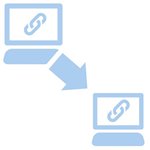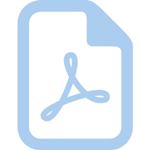Il m’arrive souvent de scanner un document texte que je veux ensuite corriger ou recopier. Je souhaite aussi pouvoir le retrouver dans mes archives. Il existe plusieurs services en ligne qui propose l’OCR (reconnaissance optique des caractèrs) et j’ai dressé une liste des quelques services ocr gratuits en ligne. L’OCR c’est très pratique, et Googledoc propose maintenant le service OCR avec la reconnaissance en 200 langues. Oui, c’est déjà disponible depuis longtemps, et aussi sur Skydrive (onedrive), mais je viens juste de tester, l’outil chez google drive.
Le service OCR de google drive permet donc :
- La reconnaissance optique des documents texte (dactylographiés) sous format photo (jpg) ou sous format PDF) et ce en 200 langues.
- L’importation du fichier dans google drive et la conversion en fichier texte en dessous du fichier image. Notez que si vous scannez un texte et que vous choisissez le format PDF, ça fonctionne de la même façon.
- Une fois que la reconnaissance de caractère est faite, il est possible de faire une recherche dans les documents scannés, ce qui va faciliter grandement la recherche du document. **** (fonctionnalité déjà existante, mais si on ne fait pas la conversion OCR
Pour transformer un fichier scanné en texte sur google doc.
- Avoir un compte gmail ou google, c’est la condition, mais j’imagine que tout le monde a un compte google aujourd’hui.
- Importez le fichier scanné en question via https://drive.google.com/drive (« Nouveau », « importer un fichier »)

- Une fois que le fichier est importé, faire un clic droit sur le fichier et demander lui de l’ouvrir avec Google Docs.
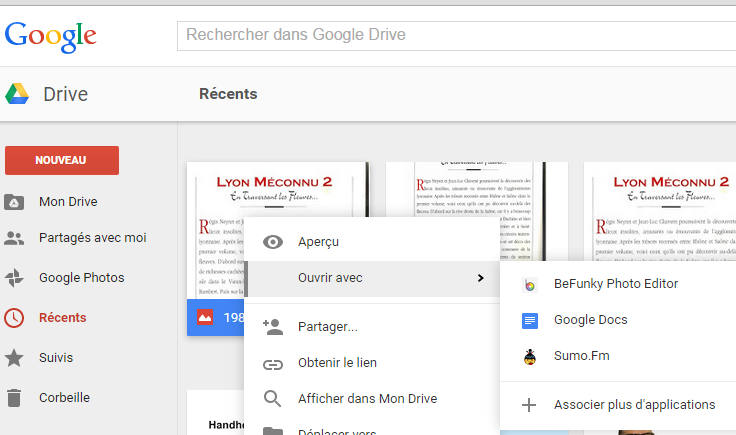
- Le truc va mouliner quelques secondes et hop miracle le texte de l’image est joint en bas du fichier photo ou PDF.
L’avantage d’une telle fonctionnalité disponible dans googledrive, c’est que vous avez tout en un. Sachez tout de même que depuis longtemps tous les documents images que vous importez avec google drive sont de toute façon analysés par google et si google trouve un texte dans une photo ou dans un document pdf, ce texte sera automatiquement référencé pour faciliter votre recherche de document. Pour Google, c’est très important, car ça lui permet de vous connaître un peu plus pour vous balancer les pubs qui vont bien. Evidemment, les services secrets aussi peuvent accéder à vos archives, il faudra donc éviter de mettre des documents pas trop confidentiels.
Nota : ce service ne marche pas avec des lettres manuscrites, c’est dommage, mais un jour je pense que ça sera possible.